Поднимаем monitor for fun and profit
от Virus-ONЪ
В данной статье я приведу инструкцию, следуя которой каждый со смартфоном на arm7 архитектуре, прямыми руками и нормальным адаптером в принципе поддерживающим режим монитора сможет поднять его у себя на устройстве.
Кратко о том что есть режим монитора - режим монитора это специальный режим при котором, грубо говоря, наш WiFi адаптер не просто обменивается пакетами с роутером, как в обычном режиме, а может перехватывать и подделывать все пакеты что передаются в радиусе его действия.
Итак, начнём.
Первым делом получаем root права и ставим BusyBox. Без этого дальнейшее чтение будет излишним. Как это сделать - тема для отдельной статьи.
Вторым шагом будет установка нужных нам бинарников из папки utils в прикреплённом архиве.[ссылка в конце поста] Там же вы найдёте reaver[взлом wifi через wps] с пакетом aircrack-ng[перехватывает хендшейки, брутит пасворды по ним и многое другое].
Для установки просто скидываем бинарники в папку bin или xbin корневой файловой системы. Путь до этих папок будет таким: /system/bin/ или /system/xbin/ соответственно.
После этого нужно будет установить полные права на чтение и выполнение для данных бинарников. Приведу пример как это сделать для Root Explorer'a.
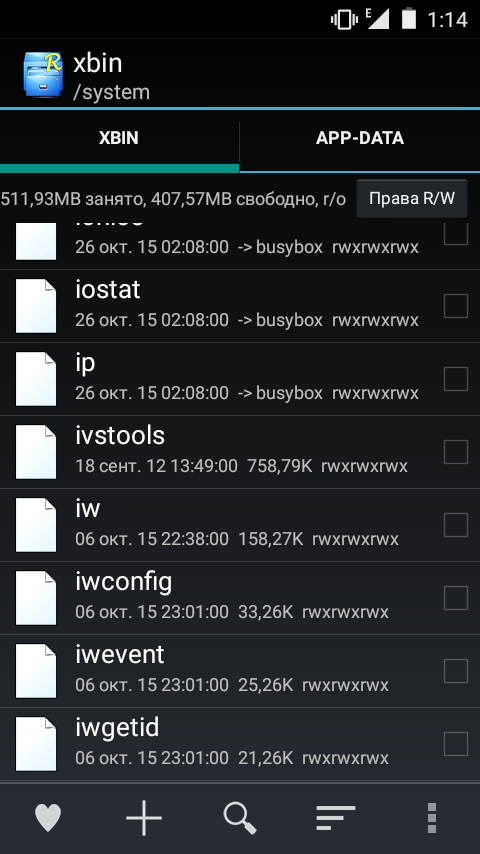
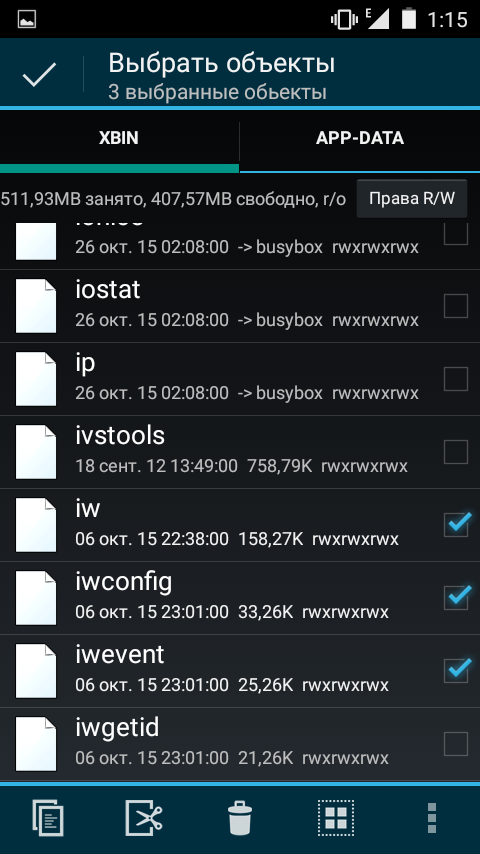
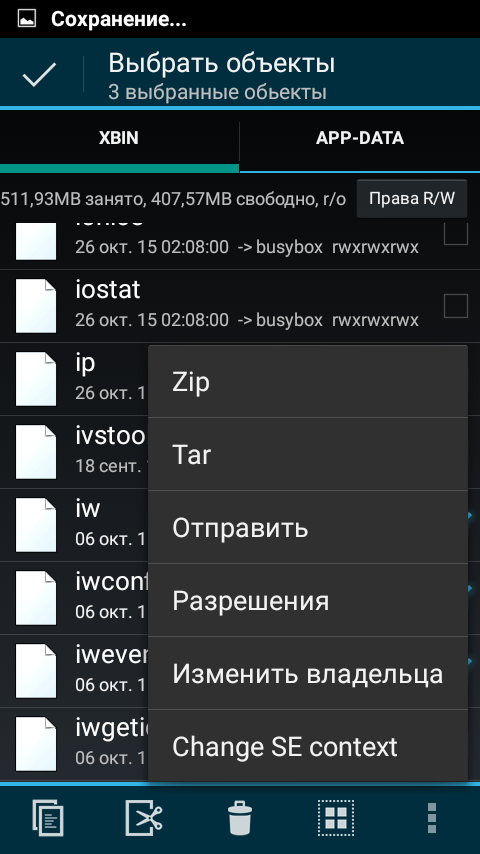
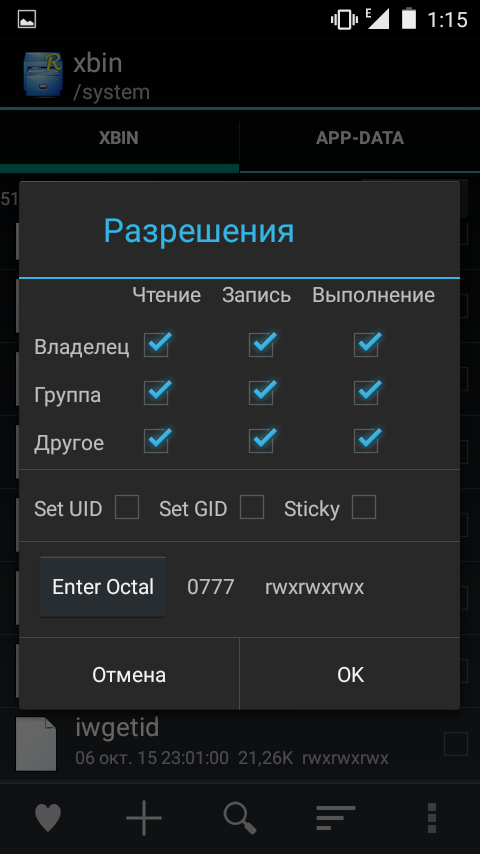
Итак, убедитесь что WiFi включен и что вы не подключены ни к какой сети. Откройте эмулятор терминала[ссылку на один из них вы найдёте в конце стати].
Получаем привилегии супер пользователя коммандой su, после чего вводим
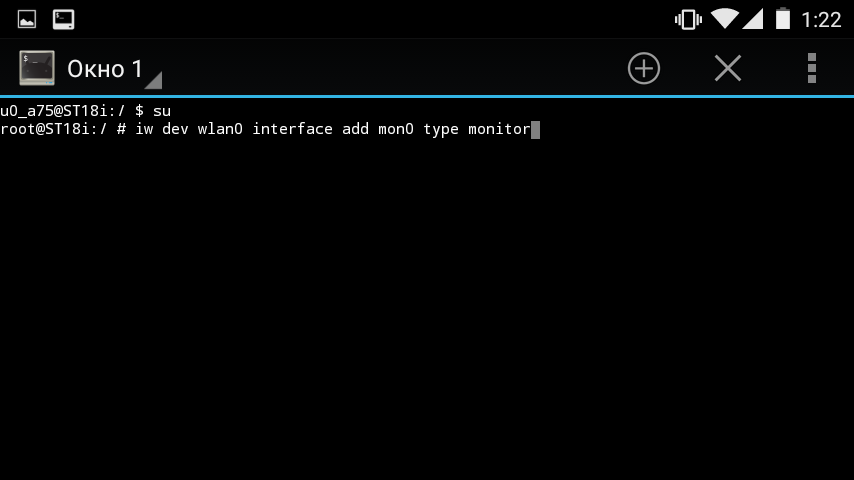
Теперь, если всё прошло успешно мы сможем увидеть устройство монитора в списке устройств введя netcfg.
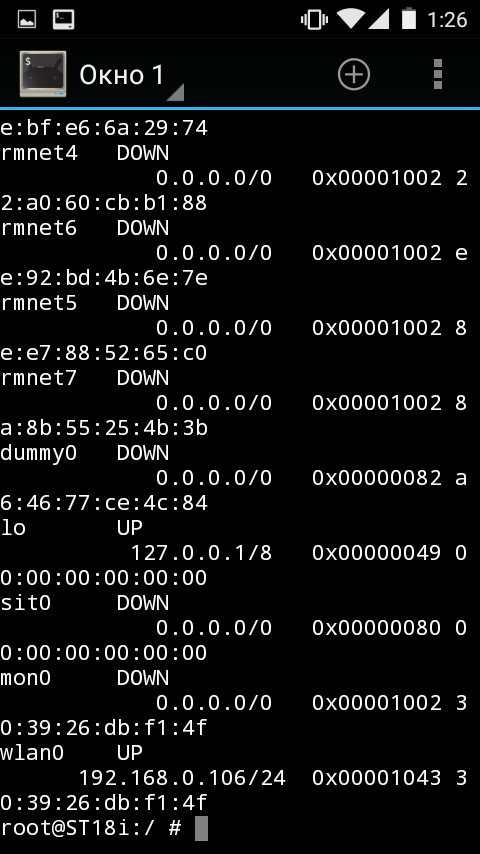
Поднимим монитор.
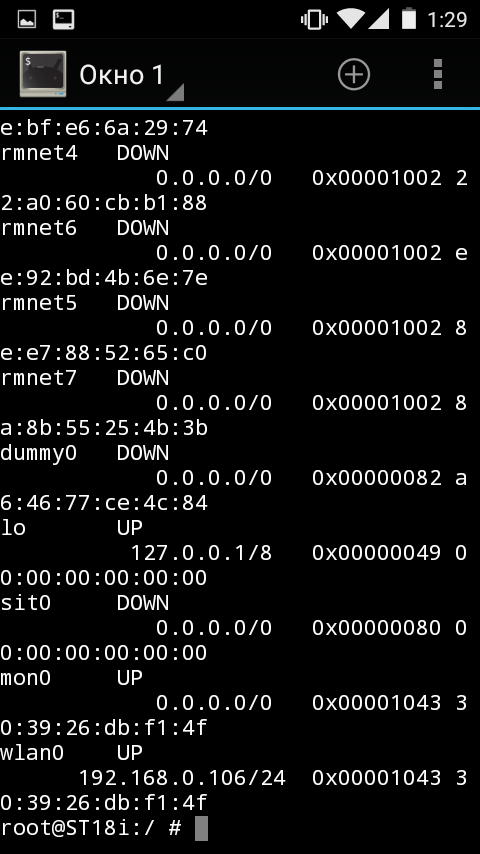
Успех. Монитор поднят. Что с ним делать дальше дело ваше. Для теста запустим airodump-ng.
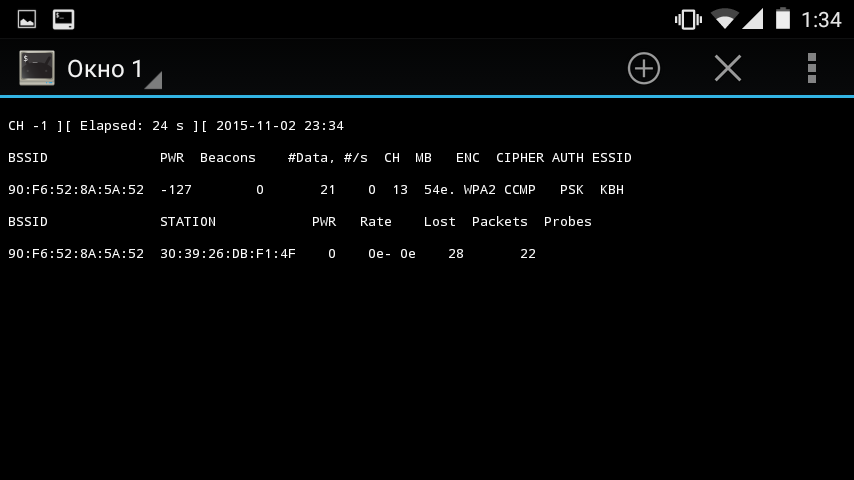
Ссылки:
Utils.zip
Terminal emulator
Кратко о том что есть режим монитора - режим монитора это специальный режим при котором, грубо говоря, наш WiFi адаптер не просто обменивается пакетами с роутером, как в обычном режиме, а может перехватывать и подделывать все пакеты что передаются в радиусе его действия.
Итак, начнём.
Первым делом получаем root права и ставим BusyBox. Без этого дальнейшее чтение будет излишним. Как это сделать - тема для отдельной статьи.
Вторым шагом будет установка нужных нам бинарников из папки utils в прикреплённом архиве.[ссылка в конце поста] Там же вы найдёте reaver[взлом wifi через wps] с пакетом aircrack-ng[перехватывает хендшейки, брутит пасворды по ним и многое другое].
Для установки просто скидываем бинарники в папку bin или xbin корневой файловой системы. Путь до этих папок будет таким: /system/bin/ или /system/xbin/ соответственно.
После этого нужно будет установить полные права на чтение и выполнение для данных бинарников. Приведу пример как это сделать для Root Explorer'a.
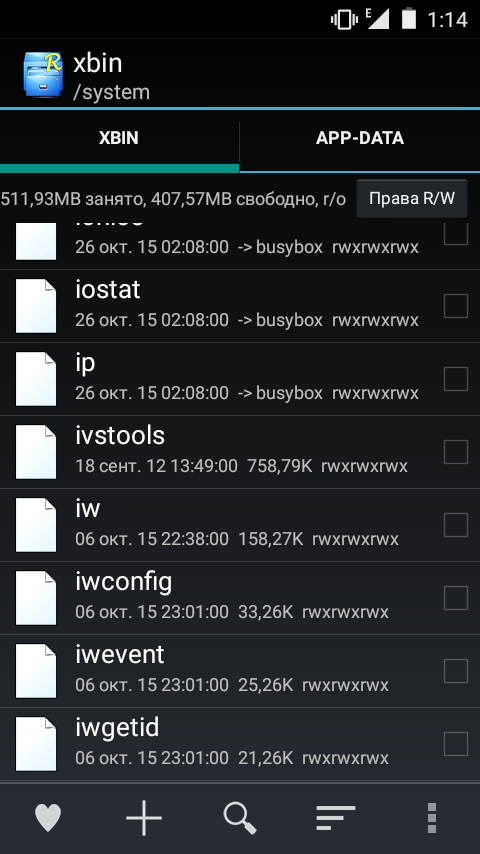
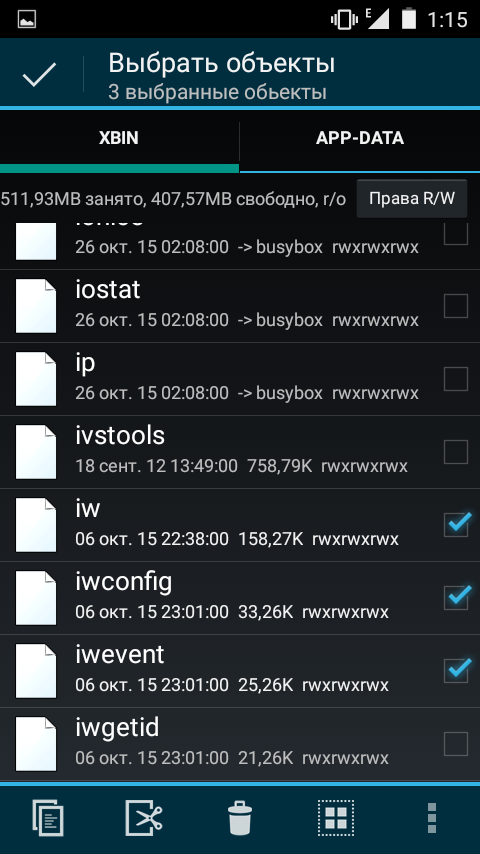
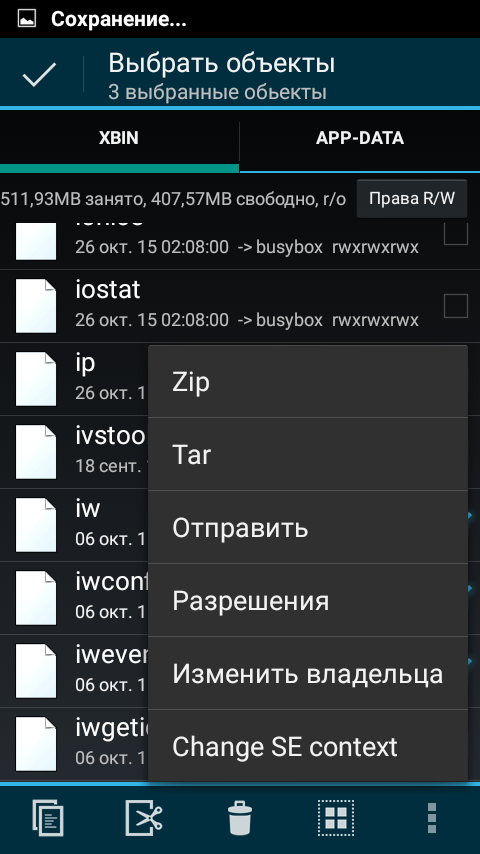
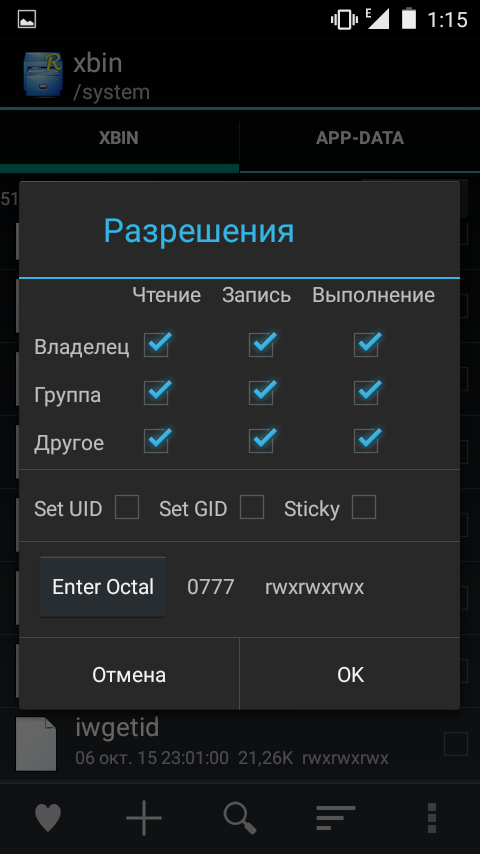
Итак, убедитесь что WiFi включен и что вы не подключены ни к какой сети. Откройте эмулятор терминала[ссылку на один из них вы найдёте в конце стати].
Получаем привилегии супер пользователя коммандой su, после чего вводим
- iw dev wlan0 interface add mon0 type monitor
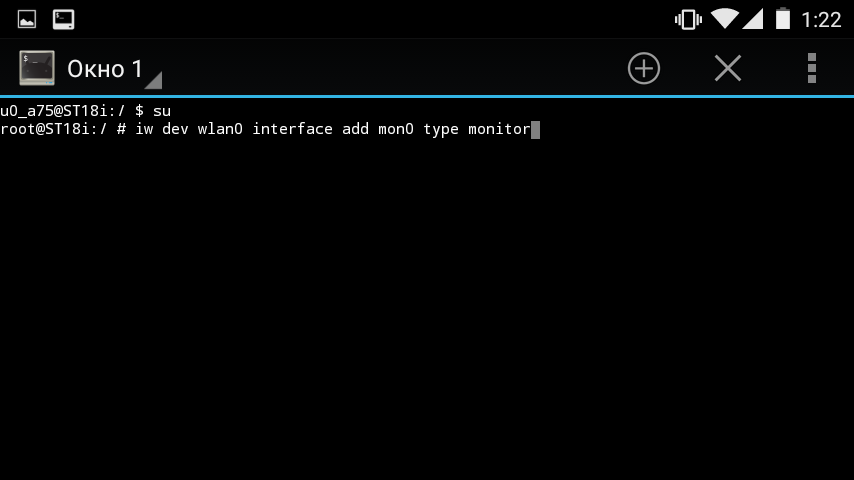
Теперь, если всё прошло успешно мы сможем увидеть устройство монитора в списке устройств введя netcfg.
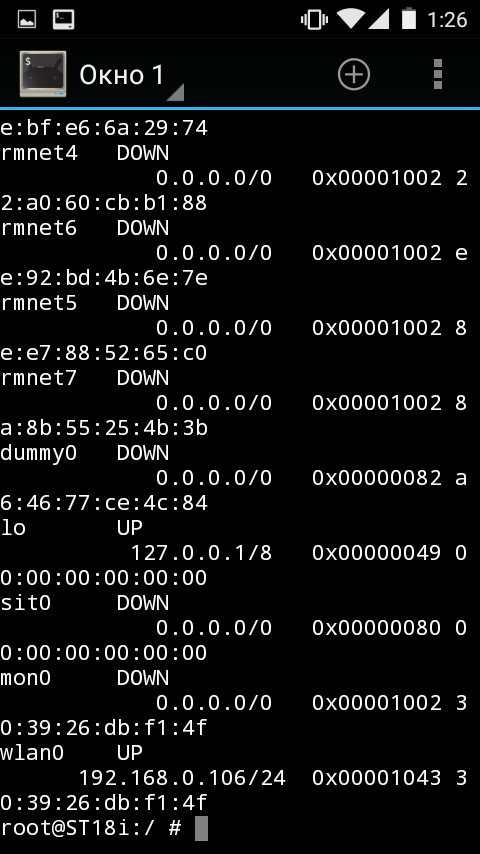
Поднимим монитор.
- netcfg mon0 up
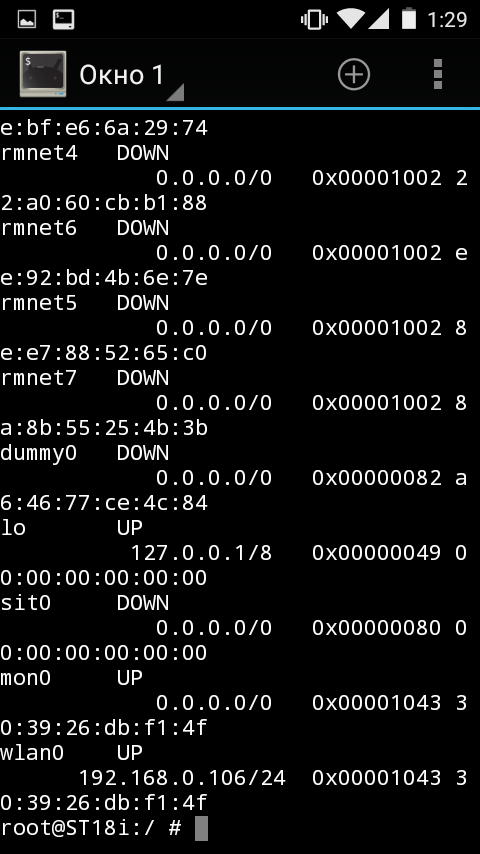
Успех. Монитор поднят. Что с ним делать дальше дело ваше. Для теста запустим airodump-ng.
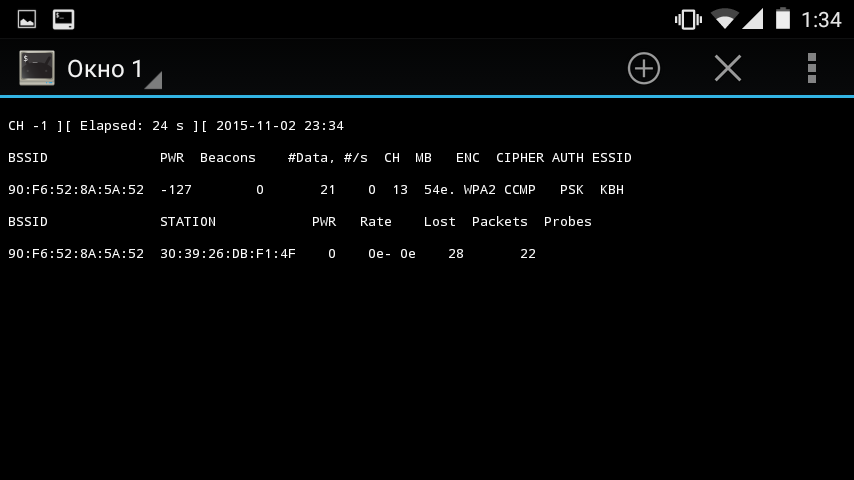
Ссылки:
Utils.zip
Terminal emulator


